Neue Weiterleitungen anlegen
In dieser Anleitung wird beschrieben, wie du eine neue Weiterleitung in SEO Professional erstellen kannst.
Vorbereitung
Öffne zum Erstellen einer neuen Weiterleitung die Übersicht unter SEO Professional » 301 und 302 URL Weiterleitungen und klicke hier auf die Schaltfläche Neue Weiterleitung anlegen
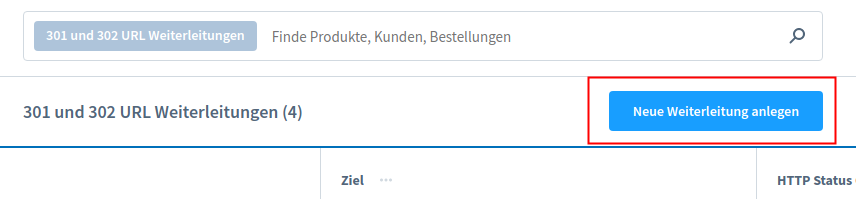
Grundeinstellungen

- Aktiv
Definiert, ob die Weiterleitung durchgeführt werden soll.
- HTTP Status
Über diese Option kannst du konfigurieren, ob es sich um eine dauerhafte oder aber eine temporäre Weiterleitung handelt.
Quelle der Weiterleitung
Bei der Definition der Quelle der Weiterleitung muss zunächst konfiguriert werden, welche Quell-Ressource weitergeleitet werden soll. Im Standard kann eine interne URL, ein Produkt oder aber eine Kategorie weitergeleitet werden.
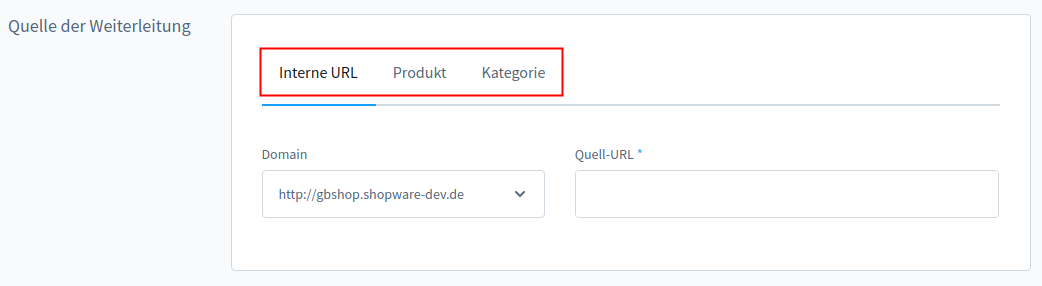
Quell-Ressource: Interne URL
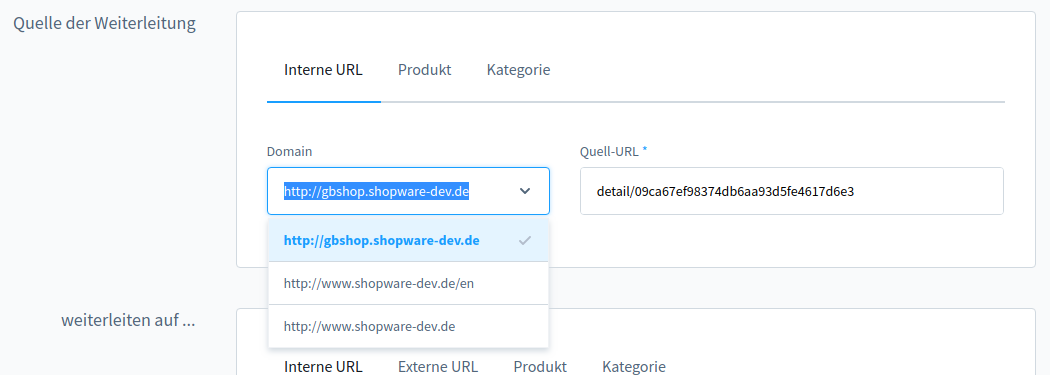
- Domain
An dieser Stelle werden dir alle Domains der Sales Channels gelistet. Wähle hier die gewünschte Domain aus.
- Quell-URL
Als Quell-URL muss der relative Pfad nach der Domain definiert werden.
Quell-Ressource: Produkt
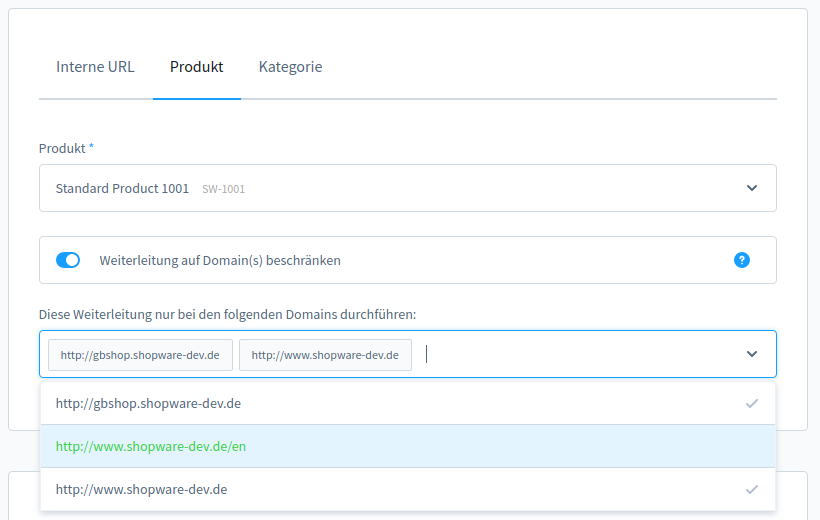
- Produkt
An dieser Stelle musst du das Produkt auswählen, für das eine Weiterleitung eingerichtet werden soll.
- Weiterleitung auf Domain(s) beschränken
Standardmäßig greift die URL für alle Domains, unter der das definierte Produkt erreichbar ist und eine valide Weiterleitung durchgeführt werden kann. Wird diese Option aktiviert, so wird das Zusatzfeld Diese Weiterleitung nur bei den folgenden Domains durchführen freigeschaltet.
- Diese Weiterleitung nur bei den folgenden Domains durchführen
Über dieses Feld kannst du konfigurieren, dass die bestehende Weiterleitung nur für bestimmte Domains durchgeführt werden soll.
Quell-Ressource: Kategorie
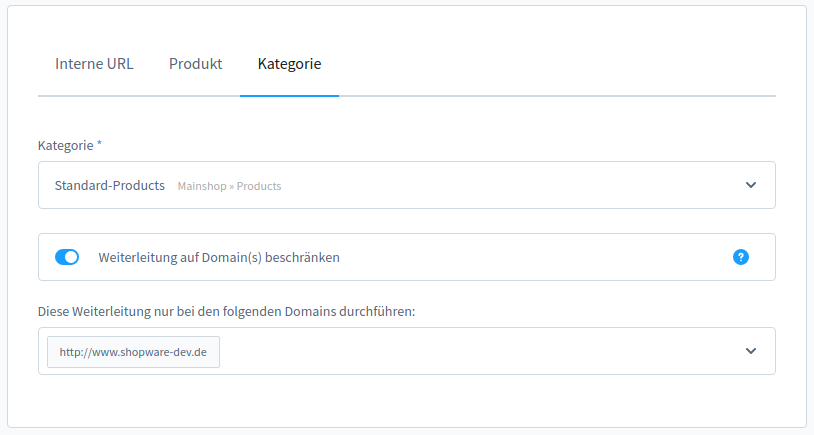
- Kategorie
An dieser Stelle musst du die Kategorie auswählen, für die eine Weiterleitung eingerichtet werden soll.
- Weiterleitung auf Domain(s) beschränken
Standardmäßig greift die URL für alle Domains, unter der die definierte Kategorie erreichbar ist und eine valide Weiterleitung durchgeführt werden kann. Wird diese Option aktiviert, so wird das Zusatzfeld Diese Weiterleitung nur bei den folgenden Domains durchführen freigeschaltet.
- Diese Weiterleitung nur bei den folgenden Domains durchführen
Über dieses Feld kannst du konfigurieren, dass die bestehende Weiterleitung nur für bestimmte Domains durchgeführt werden soll.
weiterleiten auf ...
Anschließend muss das Ziel der Weiterleitung bestimmt werden. Analog zur Quell-Ressource stehen hierbei eine interne URL, ein Produkt oder aber eine Kategorie zur Auswahl. Im Gegensatz zur Quell-Ressource kann als Typ zusätzlich noch eine externe URL als Ziel definiert werden.

Ziel-Ressource: Interne URL
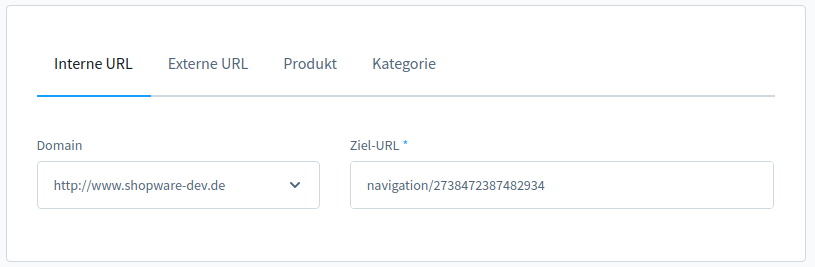
- Domain
An dieser Stelle werden dir alle Domains der Sales Channels gelistet. Wähle hier die gewünschte Domain aus.
- Ziel-URL
Als Ziel-URL muss der relative Pfad nach der Domain definiert werden.
Ziel-Ressource: Externe URL
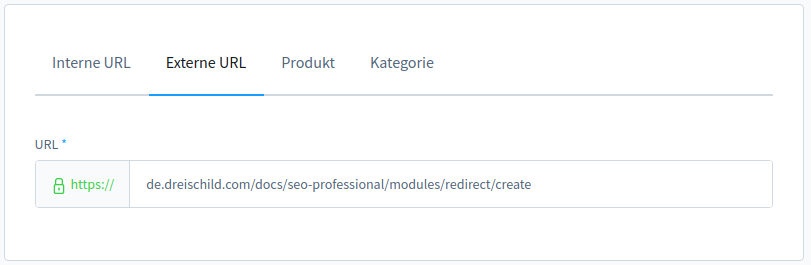
- URL
Hinterlege an dieser Stelle die URL, an die eine Weiterleitung stattfinden soll.
Ziel-Ressource: Produkt
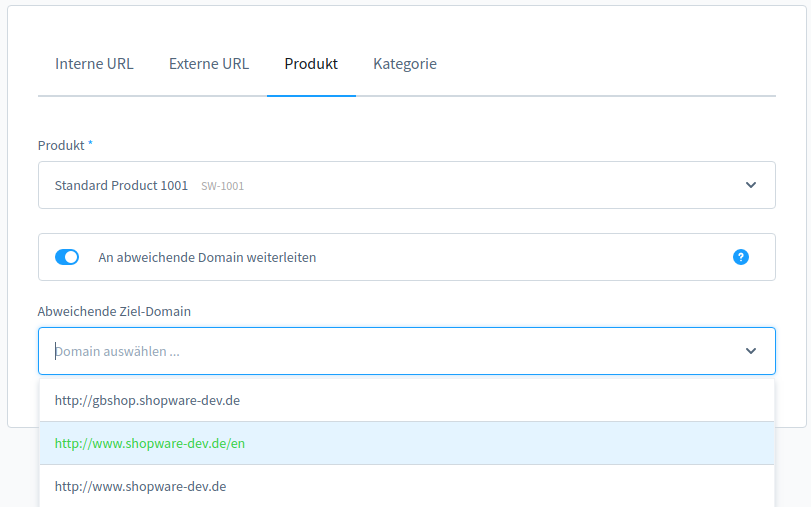
- Produkt
An dieser Stelle musst du das Produkt auswählen, das als Ziel der Weiterleitung genutzt werden soll.
- An abweichende Domain weiterleiten
Standardmäßig wird bei der Weiterleitung auf ein Produkt die Domain der Weiterleitungsquelle beibehalten. Ist das jeweilige Produkt unter der Domain nicht erreichbar, so findet auch keine Weiterleitung statt. Wird die Option An abweichende Domain weiterleiten aktiviert, so kann das Standardverhalten angepasst werden, indem eine feste Domain ausgewählt werden kann, die als Ziel-Domain dienen soll.
- Abweichende Ziel-Domain
Über diese Einstellung kannst du die Domain definieren, an die die Weiterleitung durchgeführt werden soll. Grundlegende Informationen hierzu findest du in der Beschreibung des Feldes An abweichende Domain weiterleiten
Ziel-Ressource: Kategorie
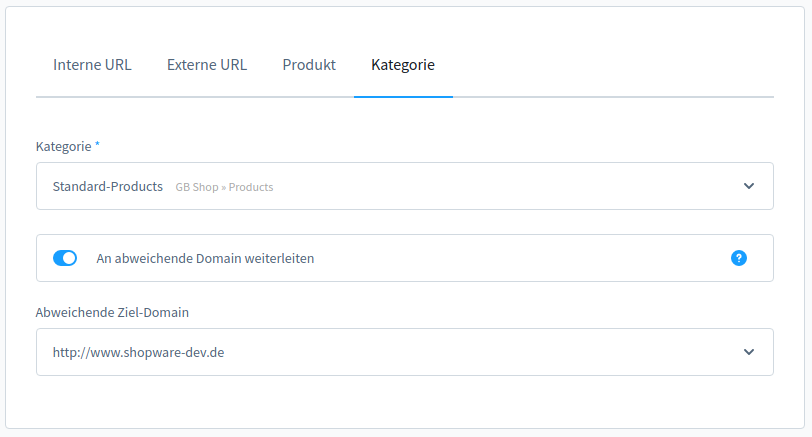
- Kategorie
An dieser Stelle musst du die Kategorie auswählen, die als Ziel der Weiterleitung genutzt werden soll.
- An abweichende Domain weiterleiten
Standardmäßig wird bei der Weiterleitung auf eine Kategorie die Domain der Weiterleitungsquelle beibehalten. Ist die jeweilige Kategorie unter der Domain nicht erreichbar, so findet auch keine Weiterleitung statt. Wird die Option An abweichende Domain weiterleiten aktiviert, so kann das Standardverhalten angepasst werden, indem eine feste Domain ausgewählt werden kann, die als Ziel-Domain dienen soll.
- Abweichende Ziel-Domain
Über diese Einstellung kannst du die Domain definieren, an die die Weiterleitung durchgeführt werden soll. Grundlegende Informationen hierzu findest du in der Beschreibung des Feldes An abweichende Domain weiterleiten
Einschränkungen
URL muss den Shopware Kernel aufrufen
Eine Weiterleitung per SEO Professional kann nur dann aktiv werden, wenn beim Aufruf der jeweiligen URL auch der Shopware Kernel aufgerufen wird. Wird in der Serverkonfiguration bspw. definiert das URLs mit bestimmten Dateiendungen zu einer serverseitigen "Not Found" Seite führen, wenn diese nicht vorhanden sind, so kann hier auch keine Weiterleitung greifen. In diesem Fall müsste also sichergestellt werden, dass die Aufrufe auf die Shopware Instanz weitergeleitet werden.
Die Startseite der Shops kann aktuell nicht weiterleitet werden
Wählt man als Weiterleitungsquelle die Root-Kategorie des jeweiligen Shops so findet in der aktuellen Versions des Plugins keine Weiterleitung der jeweiligen Startseite statt.
dl dt {
font-weight: bolder;
margin-top: 1rem;
}
dl dd {
padding-left: 2rem;
}
h2 code {
font-size: 32px;
}
.category--description ul {
padding-left: 2rem;
}
dt code,
li...
mehr erfahren »
Fenster schließen
Neue Weiterleitungen anlegen
In dieser Anleitung wird beschrieben, wie du eine neue Weiterleitung in SEO Professional erstellen kannst.
Vorbereitung
Öffne zum Erstellen einer neuen Weiterleitung die Übersicht unter SEO Professional » 301 und 302 URL Weiterleitungen und klicke hier auf die Schaltfläche Neue Weiterleitung anlegen
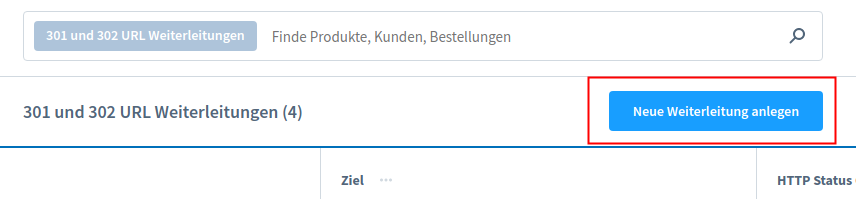
Grundeinstellungen

- Aktiv
Definiert, ob die Weiterleitung durchgeführt werden soll.
- HTTP Status
Über diese Option kannst du konfigurieren, ob es sich um eine dauerhafte oder aber eine temporäre Weiterleitung handelt.
Quelle der Weiterleitung
Bei der Definition der Quelle der Weiterleitung muss zunächst konfiguriert werden, welche Quell-Ressource weitergeleitet werden soll. Im Standard kann eine interne URL, ein Produkt oder aber eine Kategorie weitergeleitet werden.
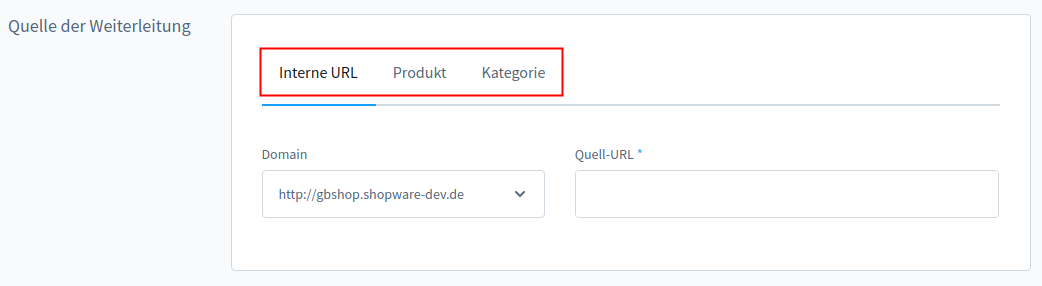
Quell-Ressource: Interne URL
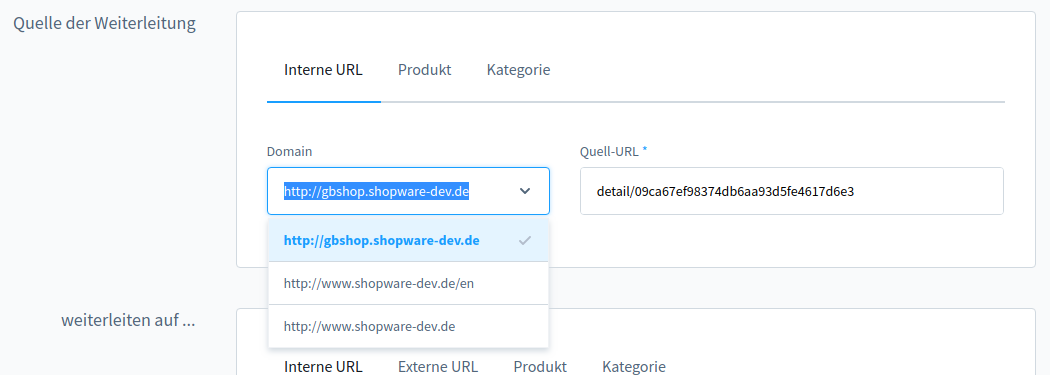
- Domain
An dieser Stelle werden dir alle Domains der Sales Channels gelistet. Wähle hier die gewünschte Domain aus.
- Quell-URL
Als Quell-URL muss der relative Pfad nach der Domain definiert werden.
Quell-Ressource: Produkt
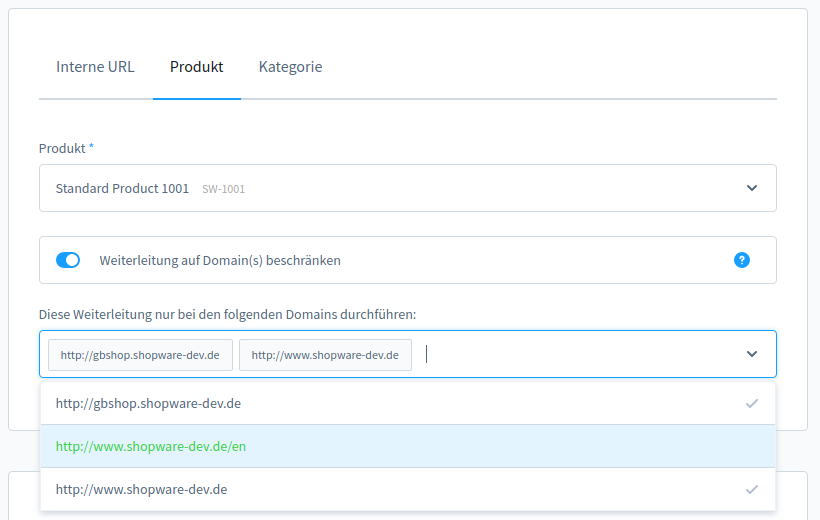
- Produkt
An dieser Stelle musst du das Produkt auswählen, für das eine Weiterleitung eingerichtet werden soll.
- Weiterleitung auf Domain(s) beschränken
Standardmäßig greift die URL für alle Domains, unter der das definierte Produkt erreichbar ist und eine valide Weiterleitung durchgeführt werden kann. Wird diese Option aktiviert, so wird das Zusatzfeld Diese Weiterleitung nur bei den folgenden Domains durchführen freigeschaltet.
- Diese Weiterleitung nur bei den folgenden Domains durchführen
Über dieses Feld kannst du konfigurieren, dass die bestehende Weiterleitung nur für bestimmte Domains durchgeführt werden soll.
Quell-Ressource: Kategorie
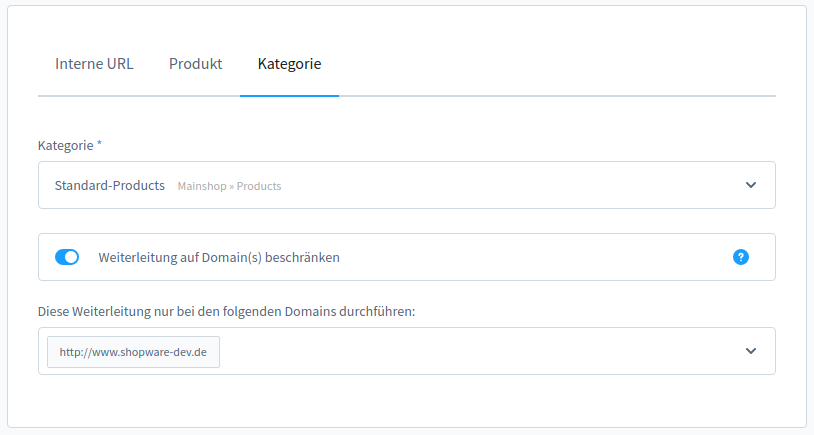
- Kategorie
An dieser Stelle musst du die Kategorie auswählen, für die eine Weiterleitung eingerichtet werden soll.
- Weiterleitung auf Domain(s) beschränken
Standardmäßig greift die URL für alle Domains, unter der die definierte Kategorie erreichbar ist und eine valide Weiterleitung durchgeführt werden kann. Wird diese Option aktiviert, so wird das Zusatzfeld Diese Weiterleitung nur bei den folgenden Domains durchführen freigeschaltet.
- Diese Weiterleitung nur bei den folgenden Domains durchführen
Über dieses Feld kannst du konfigurieren, dass die bestehende Weiterleitung nur für bestimmte Domains durchgeführt werden soll.
weiterleiten auf ...
Anschließend muss das Ziel der Weiterleitung bestimmt werden. Analog zur Quell-Ressource stehen hierbei eine interne URL, ein Produkt oder aber eine Kategorie zur Auswahl. Im Gegensatz zur Quell-Ressource kann als Typ zusätzlich noch eine externe URL als Ziel definiert werden.

Ziel-Ressource: Interne URL
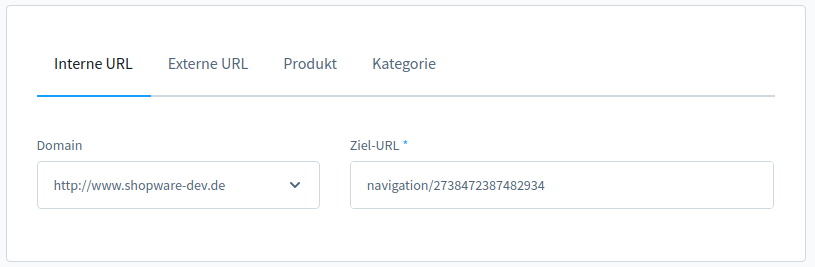
- Domain
An dieser Stelle werden dir alle Domains der Sales Channels gelistet. Wähle hier die gewünschte Domain aus.
- Ziel-URL
Als Ziel-URL muss der relative Pfad nach der Domain definiert werden.
Ziel-Ressource: Externe URL
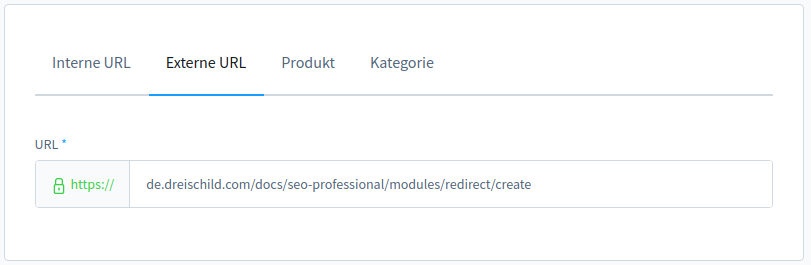
- URL
Hinterlege an dieser Stelle die URL, an die eine Weiterleitung stattfinden soll.
Ziel-Ressource: Produkt
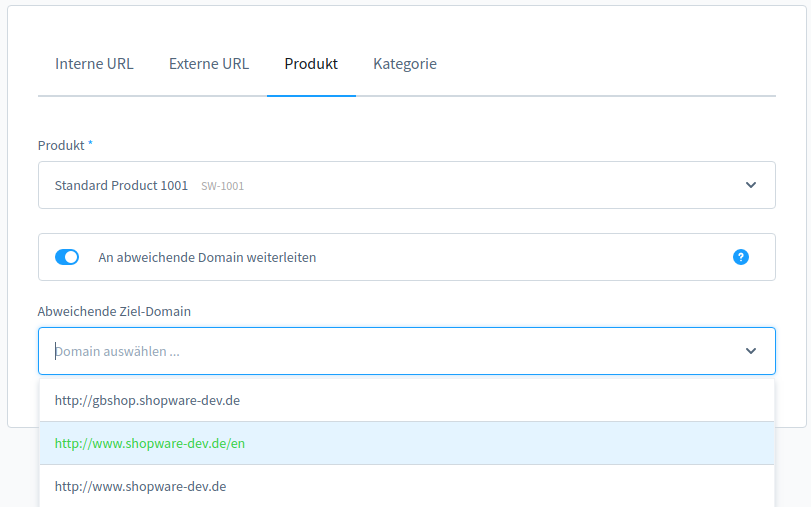
- Produkt
An dieser Stelle musst du das Produkt auswählen, das als Ziel der Weiterleitung genutzt werden soll.
- An abweichende Domain weiterleiten
Standardmäßig wird bei der Weiterleitung auf ein Produkt die Domain der Weiterleitungsquelle beibehalten. Ist das jeweilige Produkt unter der Domain nicht erreichbar, so findet auch keine Weiterleitung statt. Wird die Option An abweichende Domain weiterleiten aktiviert, so kann das Standardverhalten angepasst werden, indem eine feste Domain ausgewählt werden kann, die als Ziel-Domain dienen soll.
- Abweichende Ziel-Domain
Über diese Einstellung kannst du die Domain definieren, an die die Weiterleitung durchgeführt werden soll. Grundlegende Informationen hierzu findest du in der Beschreibung des Feldes An abweichende Domain weiterleiten
Ziel-Ressource: Kategorie
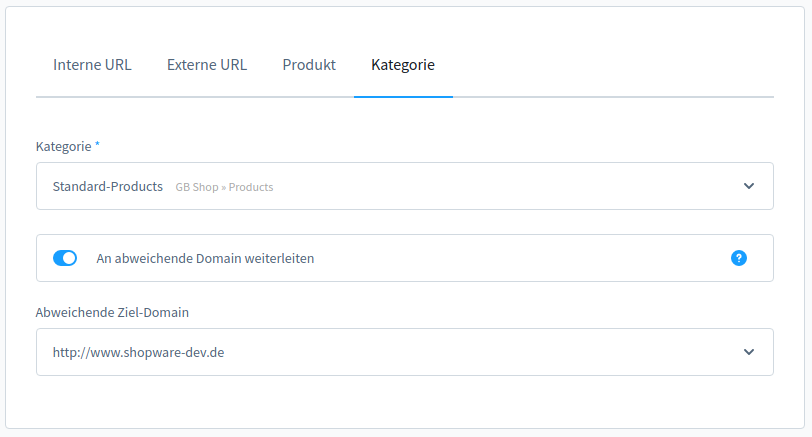
- Kategorie
An dieser Stelle musst du die Kategorie auswählen, die als Ziel der Weiterleitung genutzt werden soll.
- An abweichende Domain weiterleiten
Standardmäßig wird bei der Weiterleitung auf eine Kategorie die Domain der Weiterleitungsquelle beibehalten. Ist die jeweilige Kategorie unter der Domain nicht erreichbar, so findet auch keine Weiterleitung statt. Wird die Option An abweichende Domain weiterleiten aktiviert, so kann das Standardverhalten angepasst werden, indem eine feste Domain ausgewählt werden kann, die als Ziel-Domain dienen soll.
- Abweichende Ziel-Domain
Über diese Einstellung kannst du die Domain definieren, an die die Weiterleitung durchgeführt werden soll. Grundlegende Informationen hierzu findest du in der Beschreibung des Feldes An abweichende Domain weiterleiten
Einschränkungen
URL muss den Shopware Kernel aufrufen
Eine Weiterleitung per SEO Professional kann nur dann aktiv werden, wenn beim Aufruf der jeweiligen URL auch der Shopware Kernel aufgerufen wird. Wird in der Serverkonfiguration bspw. definiert das URLs mit bestimmten Dateiendungen zu einer serverseitigen "Not Found" Seite führen, wenn diese nicht vorhanden sind, so kann hier auch keine Weiterleitung greifen. In diesem Fall müsste also sichergestellt werden, dass die Aufrufe auf die Shopware Instanz weitergeleitet werden.
Die Startseite der Shops kann aktuell nicht weiterleitet werden
Wählt man als Weiterleitungsquelle die Root-Kategorie des jeweiligen Shops so findet in der aktuellen Versions des Plugins keine Weiterleitung der jeweiligen Startseite statt.